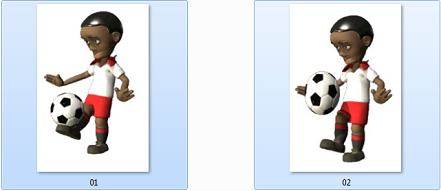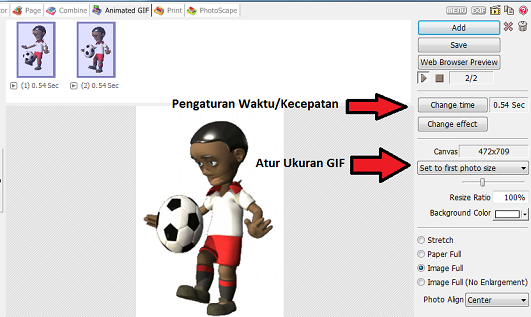GIF (Graphics Interchange Format) atau sering disebut dengan gambar bergerak merupakan jenis format gambar yang berbeda dengan lainnya. Mengapa saya katakan hal demikian karena semua format gambar ini memiliki efek tertentu yaitu dapat bergerak.
Pada umumnya format gambar GIF banyak digunakan untuk desain website dan untuk display picture Blackberry hehe. Namun ternyata membuat animasi gambar bergerak berformatkan GIF itu sangatlah mudah. Anda bisa membuatnya secara Online maupun Offline. Jika secara Online anda dapat memanfaatkan situs tertentu untuk mengkonvert gambar anda ke dalam format GIF. Sedangkan secara offline anda dapat mempergunakan aplikasi yang bisa diinstall di komputer anda.
Pada kesempatan ini saya akan sharing bagaimana cara membuat animasi GIF secara sederhana dengan mempergunakkan software/aplikasi Photoscape. Memang software terseut diperuntukka untuk edit foto, namun ada menu tersendiri yang bisa kita gunakan untuk membuat animasi gambar bergerak. Simak caranya di bawah ini:
1. Silahkan anda install dulu aplikasi Photoscape
2. Siapkan foto atau gambar dengan style atau jenis yang berbeda namun memiliki ukuran atau resolusi yang sama. Contohnya seperti gambar di bawah ini:
3. Buka Photoscape anda, lalu setelah muncul di menu utama silahkan anda pilh “Animated GIF”
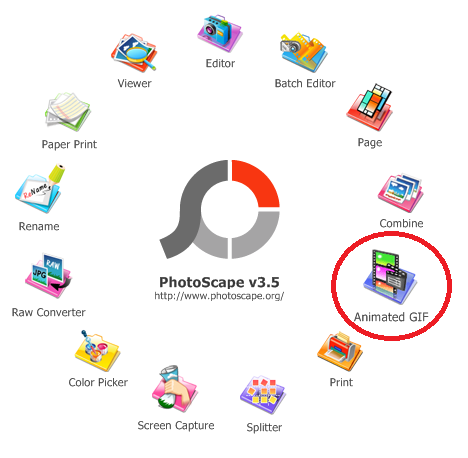
4. Setelah itu masukkan gambar yang ingin anda buat bergerak dengan memilih menu “Add”.
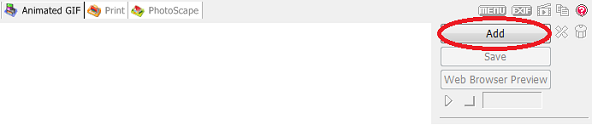
Setelah itu atur kecepatan gerak gambar anda dengan mengatur waktu dan ukuran gambar. Kemudian Save/simpan hasil gambar anda. Silahkan lihat hasilnya.
Pada prinsipnya dalam membuat gambar bergerak berformatkan GIF ini yaitu menyatukan beberapa gambar dan menghimpunnya menjadi satu dengan format file GIF. Agar terlihat bagus kalau bisa resolusi dan rate gambar antara satu dengan yang lainnya berdekatan. Hal tersebut dikarenakan agar nantinya gambar yang bergerak lebih teratur geraknya, selamat mencoba dan semoga bermanfaat.